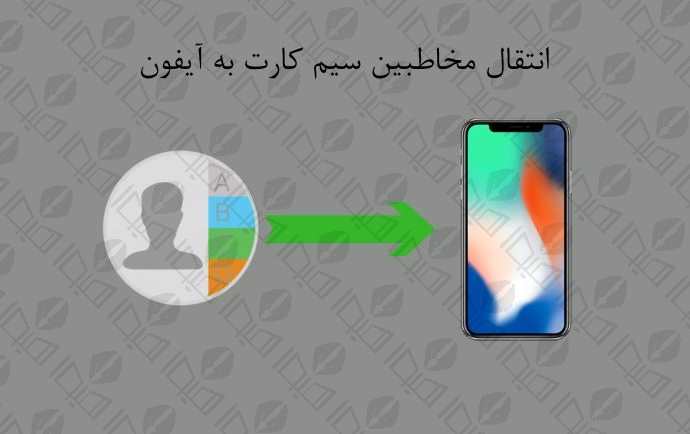
انتقال مخاطبین:
یکی از مشکلاتی که بعد از خرید گوشی آیفون برای کاربران پیش می آید این است که آنها نمی دانند که چگونه می توانند لیست مخاطبین خود را از گوشی قدیمی خود به گوشی آیفون منتقل کنند.
برای شروع سیم کارت خود را از گوشی قدیمی خود خارج کرده و آن را در گوشی آیفون جدید خود قرار دهید. مطلب مهمی که باید در این مرحله به آن توجه داشته باشد این است که اندازه سیم کارت شما باید متناسب با اندازه سیم کارت گوشی آیفون شما باشد. اگر اندازه سیم کارت مناسب نبود باید با برش سیم کارت این مشکل را حل کنید.
انتقال مخاطبین از سیمکارت گوشی قدیمی به گوشی آیفون
- وارد settings شوید.
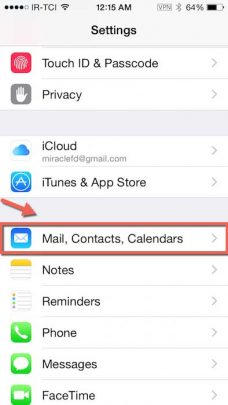
- وارد Contacts و یا Mail, Contacts, Calenders قسمت شوید.
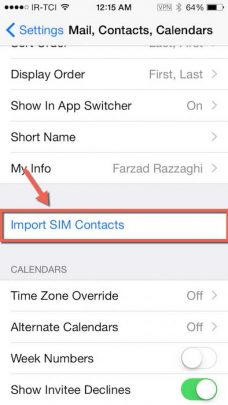
- گزینه Import SIM contacts را انتخاب کنید.
حال کمی صبر کنید تا تمام Contact های شما از گوشی قدیمی تان به گوشی آیفون منتقل شود.
اگرمتوجه شدید که گوشی شما گزینه Import SIM contactsرا ندارد ،مطمئناً گوشی شما نسخه قدیمی iOS است .پس نگران نباشید فقط کافی است تا گوشی خود را بروز رسانی کنید.
انتقال مخاطبین از آیفون به سیمکارت
حتما میدانید در سیستم عامل ios و گوشیهای آیفون اطلاعات مخاطبین در سیمکارت ذخیره نمیشود و شماره تمام مخاطبین شما در گوشی آیفون است در صورتی که بخواهید سیمکارت خود را در تلفن دیگری قرار دهید و به مخاطبانتان در گوشی جدید دسترسی داشته باشید باید مراحل زیر را طی کنید:
پشتیبانگیری از مخاطبین در icloud
در گوشی قدیمی خود مطمئن شوید که به حساب کاربری icloud متصل شدهاید.
برای اطمینان از این موضوع وارد Settings شوید. در آیفون هایی با سیستم عامل iOS نسخه ۱۰٫۳ یا جدیدتر در صورتی که وارد حساب کاربری iCloud شده باشید نامی که برای اپل ایدی خود انتخاب نمودهاید در بالای صفحه تنظیمات ظاهر میشود.
در نسخه های قدیمیتر اما باید وارد گزینه iCloud شوید تا نام کاربری خود را مشاهده کنید. اگر وارد حساب کاربری خود نشدهاید پس مراحل زیر را انجام دهید.
- ورود به حساب کاربری خود در قسمت settings گوشی آیفون
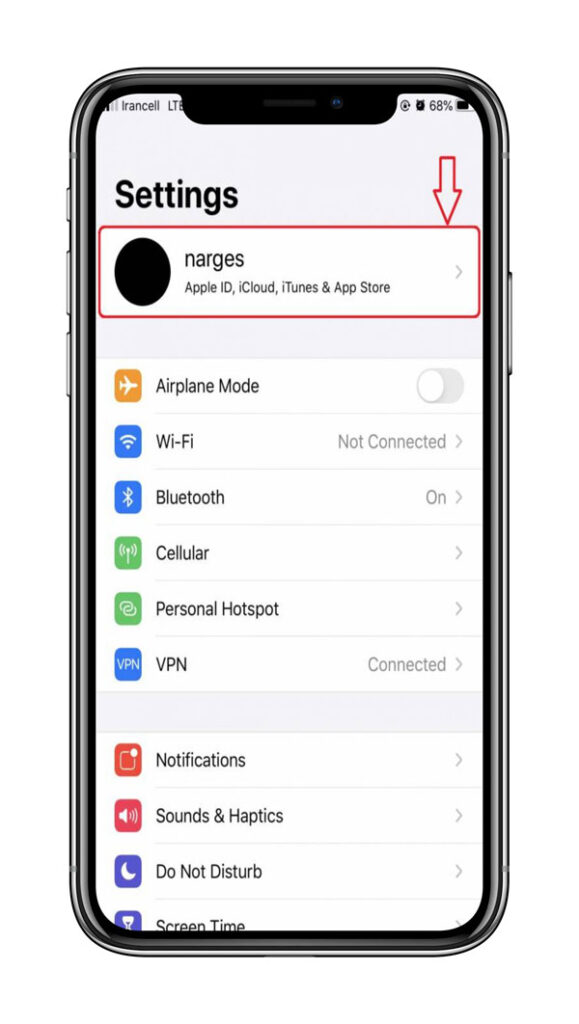
- پس از لمس نام کاربری خود گزینه icloud را انتخاب نمایید.
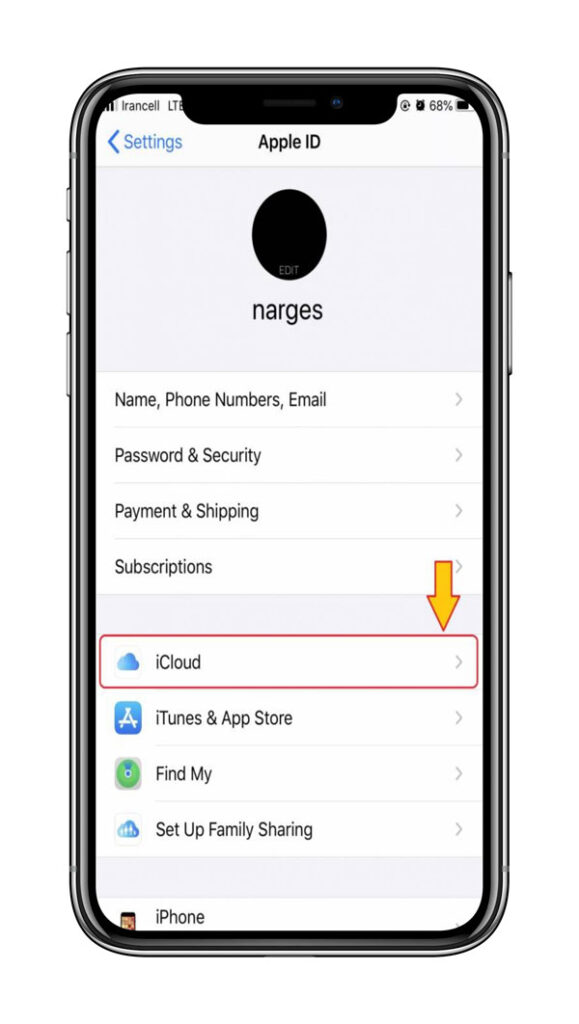
- سپس در صفحه جدید به دنبال گزینه Contacts باشید. دکمه کنار این گزینه باید به رنگ سبز باشد.
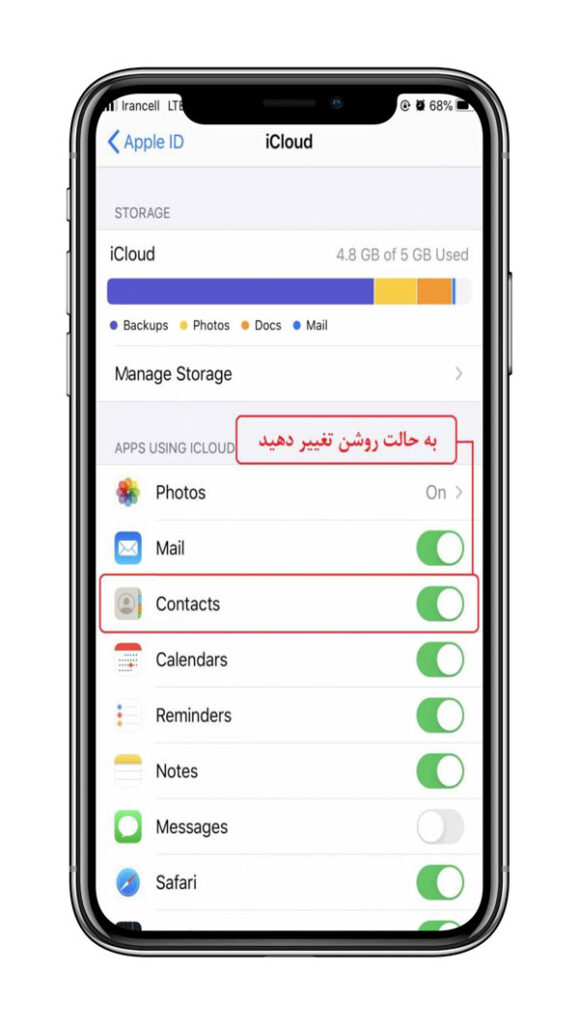
در تصویر قبل اگر گزینه contacts یا مخاطبین به طور پیش فرض سبز رنگ باشد یعنی مخاطبین شما از قبل در فضای ذخیره سازی ابری وجود دارند. در صورتی که گزینه مخاطبین فعال نباشد پس از فعال کردن پیغام زیر را دریافت میکنید که از شما سوال میکند قصد دارید از مخاطبین خود خروجی بگیرید که باید گزینه merge را انتخاب نمایید.
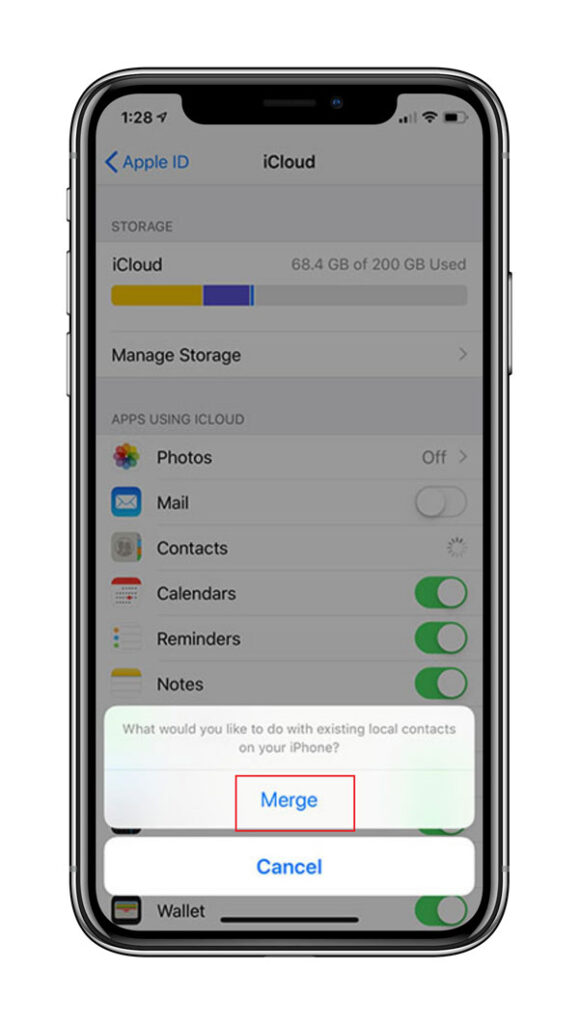
پس از انتخاب گزینه merge عملیات بکاپگیری از مخاطبین گوشی آیفون شما شروع میشود که مدت زمان انجام این فرایند علاوه بر سرعت اینترنت به مقدار اطلاعات موجود روی آیفون هم بستگی خواهد داشت.
نکته: با استفاده از روش بکاپگیری از طریق فضای ابری یا icloud میتوانید از تمام اطلاعات گوشی آیفون خود مانند عکسها، ویدیوها، یادداشتها و … خروجی گرفته و نسخه پشتیبان تهیه نمایید.
پس از پشتیبانگیری از مخاطبین در icloud باید مراحل زیر را طی کنید:
- ورود به سایت icloud به نشانی icloud.com
- انتخاب مخاطبین یا contact
- همانطور که مشاهده میکنید اسامی مخاطبان تلفن شما نمایش داده میشود.
- همه مخاطبین را انتخاب کرده و گزینه export vcard را انتخاب کنید.
- لیست مخاطبین به شکل یک فایل قابل دانلود درآمده و باید فایل را در سیستم خود ذخیره نمایید.
- در این مرحله وارد جیمیلی که به گوشی اندروید شما متصل است شده و از منوی سمت راست گزینه مخاطبین یا contact را انتخاب کنید.
- بر روی گزینه more از منوی سمت چپ کلیک کرده و import را انتخاب کنید.
- فایل vcard مربوط به مخاطبین خود را از سیستم انتخاب کرده تا همگامسازی مخاطبین با جیمیل شما انجام شود.
- وارد گوشی اندروید خود شده و در قسمت همگامسازی مخاطبین حساب google را انتخاب کنید تا مخاطبین در گوشی شما نمایش داده شوند.
- در آخر امکان انتقال مخاطبین از گوشی اندروید به سیمکارت برای شما وجود دارد که تمام مراحل فوق در ویدیوی آموزشی انتقال مخاطبین از گوشی به سیمکارت در آیفون برای شما نمایش داده شده است.
انتقال مخاطبین آیفون به اندروید با برنامه شیریت SHAREIT
شیریت یا SHAREIT تنها برنامهاست که امکان انتقال مخاطب از آیفون به اندروید و از اندروید به اپل را فراهم کرده است. برای این کار باید مراحل زیر را اجرا کنید:
- هر دو دستگاه (گوشی اندرویدی و گوشی اپل) را به یک دستگاه وای فای متصل کرده و Location هر دو دستگاه را فعال نمایید.
- برنامه شیریت را باز کرده و در دستگاهی که میخواهید مخاطبین را از آن منتقل کنید send میزنیم.
- در دستگاه انتقال دهنده مخاطبین را انتخاب کرده و گزینه OK یا Next را میزنید.
- صفحه آبی باز خواهد شد. حال شیریت گوشی گیرنده را باز کنید و روی RECEIVE بزنید. حال هر دو دستگاه در رادار یکسانی قرار میگیرند.
- اکنون در دستگاه ارسالکننده روی Connect to IOS/WP بزنید. حال میتوانید نام و آواتار دستگاه گیرنده را در صفحه آبی و در درون دایره مشاهده کنید.
- فرقی ندارد قصد انتقال فایل از اندروید به آیفون یا از آیفون به اندروید دارید روی نام دستگاه انتقال گیرنده مخاطبین ضربه بزنید سپس تصویر جتی را مشاهده خواهید کرد که مخاطبین شما را انتقال میدهد.
از این روش میتوانید برای انتقال هر فایلی مانند عکس، ویدیو، فایل، مخاطب و … بین دو دستگاه اندروید و آیفون استفاده نمایید.

